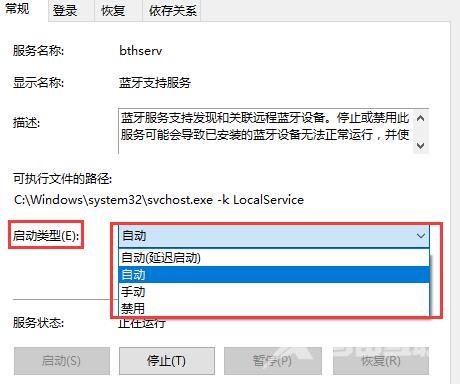在我们win10系统中,是有蓝牙这个功能的,可以直接连接各种蓝牙设备,但是很多小伙伴功能开启了,但是搜索不到设备,面对这个问题不知道要如何解决,接下来纯净之家自由互联小
在我们win10系统中,是有蓝牙这个功能的,可以直接连接各种蓝牙设备,但是很多小伙伴功能开启了,但是搜索不到设备,面对这个问题不知道要如何解决,接下来纯净之家自由互联小编就来分享解决方法,希望今日的教程内容能够给广大用户带来帮助。
解决方法如下:
1、win+R快捷键开启运行,输入services.msc回车进入。
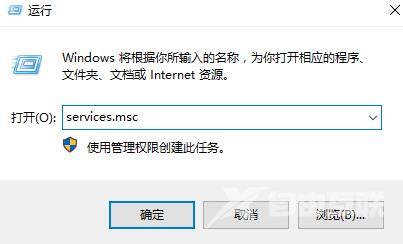
2、在打开的新界面中,找到右侧中的蓝牙支持服务双击打开。
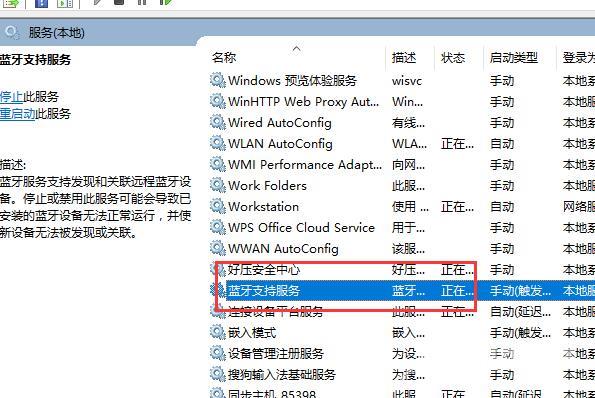
3、然后在窗口中,点击服务状态下方的启动按钮。
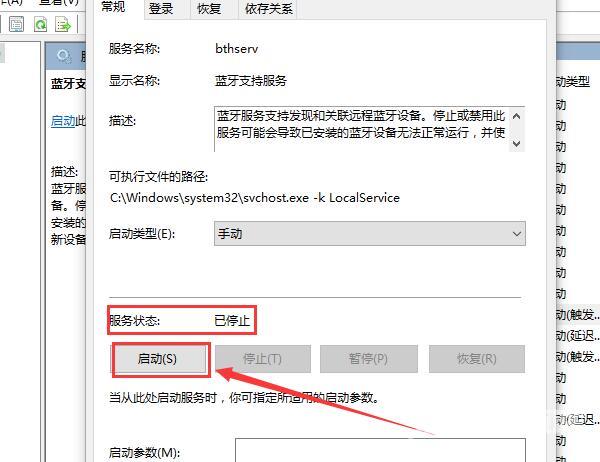
4、最后将启动类型改为自动,点击应用确定就可以了。